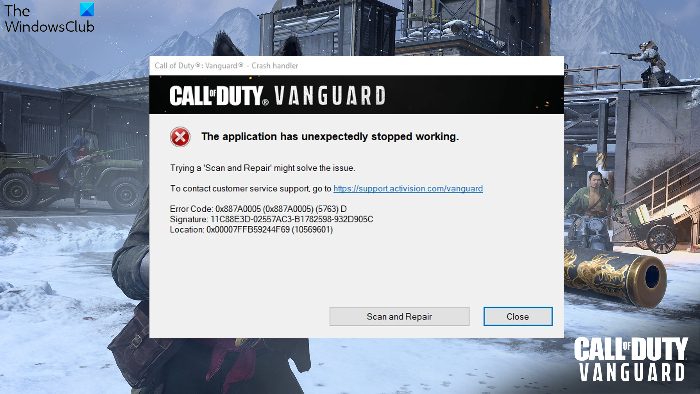โพสต์นี้มีวิธีแก้ปัญหาต่างๆ เพื่อพยายามแก้ไข ข้อผิดพลาด COD Vanguard 0x887A0005 Call of Duty Vanguard เป็นเกมยิงเกมแรกที่ได้รับความนิยมสำหรับ Windows เกมนี้ได้รับความนิยมอย่างสูงในหมู่ผู้ชื่นชอบการเล่นเกม เนื่องจากมีกราฟิกที่ไม่มีใครเทียบได้และรูปแบบการเล่นที่ไม่เหมือนใคร แต่นี่ไม่ได้หมายความว่าเกมนี้จะปราศจากปัญหา ผู้ใช้หลายคนรายงานว่าพบรหัสข้อผิดพลาด 0x887A0005 แอปพลิเคชันหยุดทำงานในเกมโดยไม่คาดคิด ไม่ต้องกังวลหากคุณกำลังดิ้นรนกับปัญหาเดียวกัน ลองใช้วิธีแก้ปัญหาด้านล่างเพื่อกำจัดปัญหา
อะไรทำให้เกิดข้อผิดพลาด COD Vanguard 0x887A0005
สาเหตุหลักประการหนึ่งที่อยู่เบื้องหลังปัญหาในคำถามนี้คือไฟล์เกมหรือแคชเกมเสียหาย. ปัญหาอาจเกิดขึ้นเนื่องจากไดรเวอร์การ์ดแสดงผลที่ล้าสมัยและไม่มีสิทธิ์ของผู้ดูแลระบบ โชคดีที่การแก้ไขปัญหานี้ทำได้ง่ายมาก ลองใช้วิธีแก้ปัญหาด้านล่างเพื่อกำจัดปัญหา
Fix COD Vanguard 0x887A0005 Error
ด้านล่างนี้คือรายการวิธีแก้ไขที่มีประสิทธิภาพในการพยายามแก้ไขรหัสข้อผิดพลาด 0x887A0005 แอปพลิเคชันเกิดข้อผิดพลาดโดยไม่คาดคิด หยุดทำงานใน Call of Duty Vanguard บนพีซี Windows 11/10 ของคุณ:
เรียกใช้เกมด้วยสิทธิ์ของผู้ดูแลระบบปิดการสตรีมพื้นผิวซ่อมแซมไดรเวอร์กราฟิก GameUpdate เปลี่ยนความละเอียดการแสดงผลปิดใช้งาน Sun Glare ในเกม
ตอนนี้ มาดูที่ วิธีแก้ปัญหาเหล่านี้โดยละเอียด
1] เรียกใช้เกมด้วยสิทธิ์ของผู้ดูแลระบบ
สาเหตุหลักประการหนึ่งที่อยู่เบื้องหลังปัญหาในคำถามนี้คือการขาดสิทธิ์ของผู้ดูแลระบบ ตามที่ปรากฏ เกมออนไลน์ที่มีผู้เล่นหลายคน เช่น Call of Duty Vanguard ต้องการสิทธิ์ของผู้ดูแลระบบในการทำงานโดยไม่มีปัญหาใดๆ คุณสามารถให้สิทธิ์ของผู้ดูแลระบบได้โดยทำตามขั้นตอนด้านล่าง
เพื่อเริ่มต้น ให้ไปที่โฟลเดอร์ที่คุณได้ติดตั้งเกมไว้ คลิกขวาที่ตัวเรียกใช้ Vanguard และเลือก Properties จากเมนูบริบท สลับไปที่ แท็บ ความเข้ากันได้ เครื่องหมายถูก เรียกใช้โปรแกรมนี้ในฐานะตัวเลือกผู้ดูแลระบบ คลิกสมัคร > ตกลง
เริ่มเกมใหม่และตรวจสอบว่าคุณยังประสบปัญหาอยู่หรือไม่
2] ปิดการสตรีมพื้นผิว
โซลูชันที่มีประสิทธิภาพอีกวิธีหนึ่งที่ช่วยผู้ใช้จำนวนมากในสถานการณ์นี้คือการปิดใช้งานการสตรีมพื้นผิว คุณสามารถปิดใช้งานคุณสมบัตินี้ได้โดยเปิดการตั้งค่ากราฟิกในเกม ในการตั้งค่ากราฟิก ให้ปิดใช้งานการสตรีมพื้นผิวตามความต้องการ
เมื่อเสร็จแล้ว ให้เริ่มเกมใหม่และตรวจสอบว่าคุณยังประสบปัญหาอยู่หรือไม่
ดู: แก้ไขข้อผิดพลาดสแน็ปช็อตของเซิร์ฟเวอร์ Call of Duty Vanguard
3] ซ่อมแซมเกม
Battle.net เป็นตัวเปิดใช้ Call of Duty Vanguard มันมาพร้อมกับคุณสมบัติการสแกนและซ่อมแซมที่คุณสามารถใช้เพื่อแก้ไขข้อผิดพลาดเล็กๆ น้อยๆ ที่เป็นสาเหตุของปัญหาในเกม หากต้องการใช้คุณลักษณะนี้ ให้ทำตามขั้นตอนด้านล่าง
เริ่มต้นด้วยการเปิดแอปพลิเคชัน Battle.net เลือก Call of Duty Vanguard จากรายการเกมที่ติดตั้ง คลิกที่ไอคอนรูปเฟือง ข้างตัวเลือก”เล่น”จากเมนูบริบท ให้เลือก สแกนและซ่อมแซมในหน้าต่างต่อไปนี้ ให้เลือก เริ่มการสแกน เพื่อเริ่มกระบวนการสแกน
รอจนกว่ากระบวนการจะเสร็จสิ้น เมื่อเสร็จแล้ว ให้เปิดเกมใหม่และตรวจสอบว่าคุณยังประสบปัญหาอยู่หรือไม่ ถ้าใช่ ให้ลองวิธีแก้ไขปัญหาถัดไปในรายการ
4] อัปเดตไดรเวอร์กราฟิก
ไดรเวอร์กราฟิกที่ล้าสมัยเป็นสาเหตุสำคัญอีกประการหนึ่งที่อยู่เบื้องหลังปัญหา คุณจะต้องดาวน์โหลดการอัปเดตไดรเวอร์กราฟิกล่าสุดเพื่อแก้ไขปัญหา คุณอัปเดตไดรเวอร์กราฟิกที่ติดตั้งได้โดยทำตามขั้นตอนด้านล่าง
ดาวน์โหลดไดรเวอร์และอัปเดตเพิ่มเติมจากการตั้งค่า ไปที่เว็บไซต์ของผู้ผลิตและดาวน์โหลดไดรเวอร์ คุณสามารถใช้ซอฟต์แวร์อัปเดตไดรเวอร์ได้ฟรี
หลังจากอัปเดตไดรเวอร์ ให้เปิดเกมขึ้นมาใหม่และตรวจสอบว่าปัญหายังคงมีอยู่หรือไม่ ถ้าใช่ ให้ดำเนินการตามคู่มือการแก้ไขปัญหา
4] เปลี่ยนความละเอียดการแสดงผล
คุณสามารถเปลี่ยนความละเอียดการแสดงผลในเกมเพื่อแก้ไขข้อผิดพลาด COD Vanguard 0x887A0005 แม้ว่าการลด Render Resolution จะส่งผลต่อการแสดงภาพเกม แต่อย่างน้อย จะช่วยขจัดปัญหาเกมค้างอย่างกะทันหัน เราแนะนำให้เปลี่ยนความละเอียดการแสดงผลจาก 100 เป็น 50 เพื่อแก้ปัญหา บันทึกการเปลี่ยนแปลงและตรวจสอบว่าสามารถแก้ปัญหาได้หรือไม่
อ่าน: แก้ไขข้อผิดพลาด Packet burst ใน Vanguard Call of Duty
5] ปิดใช้งาน Sun Glare ใน เกม
วิธีแก้ไขที่มีประสิทธิภาพอีกวิธีหนึ่งในสถานการณ์นี้คือการปิดใช้งาน Sun Glare ในเกม ด้วยการทำเช่นนี้ คุณจะเพิ่ม FPS ในเกมอย่างมากและแก้ปัญหาดังกล่าว นี่คือขั้นตอนทั้งหมดที่คุณต้องปฏิบัติตาม
เปิด File Explorer และไปที่ Documents เปิด Call of Duty Vanguard Public Beta เปิด adv_options.ini ค้นหา เปิดใช้งาน AMD FidelityFX ความละเอียดสูงสุดเปลี่ยน AMDSuperResolution จาก ปิด เป็น AMD FSR 1.0 ค้นหา เปิดใช้คุณภาพความละเอียดสูงของ AMD FidelityFX.เปลี่ยน AMDSuperResolution จาก ปิด เป็น สมดุลบันทึกการเปลี่ยนแปลง ค้นหา PixelPerLightmapTexelเปลี่ยนค่าเป็น 1ค้นหา คุณภาพแสงของอนุภาค เปลี่ยน ParticleLighting เป็น 0 ค้นหา แคชเงาเฉพาะจุด เปลี่ยน CacheSpotShadow เป็น ปิดการใช้งานค้นหาขนาดจุดแคชเปลี่ยน SpotCacheSize เป็น 0 ค้นหา เงาดวงอาทิตย์ในแคช เปลี่ยน CacheSunShadow ถึง 0บันทึกการเปลี่ยนแปลง
เพียงเท่านี้ เปิดเกมใหม่ แล้วคุณจะเห็นว่าคุณจะไม่ประสบปัญหาอีกต่อไป
จะแก้ไขปัญหาการขัดข้องของ COD Vanguard ได้อย่างไร
ปัญหาการขัดข้องของ COD Vanguar มักเกิดขึ้นกับระบบที่ไม่เข้ากัน ดังนั้น ตรวจสอบให้แน่ใจว่าระบบของคุณตรงกับข้อกำหนดขั้นต่ำในการรันเกม นอกจากนี้ คุณยังดาวน์โหลดการอัปเดตไดรเวอร์กราฟิกล่าสุดเพื่อแก้ไขปัญหาได้ แก้ไขปัญหาได้ง่ายมาก
อ่านถัดไป: แก้ไขรหัสข้อผิดพลาด CoD Vanguard 0x00001338 N บน พีซีที่ใช้ Windows